
У следећем чланку ћемо погледати Гноме Схелл Сцреен Рецордер. Мало је познато, али постоји уграђени уграђивач екрана у Убунтуу. Да ли желите да снимате Убунту радну површину, али не знате који радни програм да користите? Срећом, постоји много апликација за спаљивање радне површине у Гну / Линук-у. Међу њих бисмо могли укључити Греен Рецордер, СимплеСцреенРецордер или Казам. Колега је на овом блогу написао чланак пре извесног времена, у којем нам је показао и неки други могућности снимања наше радне површине у Убунту-у.
Мора се рећи да ако сте напредни корисник, вероватно ће вам Убунту-ов уграђени алат за снимање екрана бити превише лењ да би био од користи. Не постоји контрола извоза или кодирања, нити ћемо у њему наћи опцију за аудио снимање, а алат се може користити само за снимање целе радне површине, а не на одређеном прозору, радној површини или монитору.
Овај стони снимач је укључен као део радне површине ГНОМЕ Схелл. Добро се интегрише, али је и добро скривен од свих очију. За то није укључен покретач, нема улаза и брзо дугме за његово укључивање или искључивање. Ако желимо користите снимач екрана ГНОМЕ Схелл, мораћемо да притиснемо један комбинација тастера. Што значи да ако не знате ове тастере, вероватно никада нећете знати да ли постоји ова опција.
Пре свега, мора се разјаснити да јесте снимач екрана, једноставан и једноставан. Снимач екрана Гноме Схелл нуди основно снимање на екрану. Дозволиће нам само нарежите целу радну површину. Ништа више од тога. Нећемо моћи да снимимо прозор или одређени одељак радне површине. Такође не снима звук и не дозвољава вам да подесите брзину кадрова, формат кодирања или било коју другу функцију.
Али ако све што желите јесте направите брзи снимак екрана да бисте га поделили или приложили у извештај о грешци и не желите или немате времена да инсталирате другу апликацију, као што је Вирити. Овај алат ће бити савршен за ваше интересе, јер га већ имате при руци.
Снимак екрана радне површине савршено ради у ГНОМЕ Схелл-у из Убунту-а, Федоре-е и других Гну / Линук дистрибуција које користе радно окружење ГНОМЕ Схелл.
Једном кад заврше, екрански снимци ће се аутоматски сачувати у директоријуму Видео са .ВебМ форматом. Назив видео датотеке садржи датум и време снимања. Ово је корисно ако ћемо направити неколико узастопних снимака.
Снимите радну површину у Убунту помоћу Гноме Схелл Сцреен Рецордер
Да бисте снимили пуни екран радне површине Убунту-а и сачували га као видео, само притисните следећу комбинацију тастера:
Ctrl+Alt+Shift+R
Снимак ће почети одмах. Видећете да је снимање на екрану у току јер ће се појавити мала тачка у боји. Ово се налази у системској палети, као што се може видети на следећем снимку екрана:
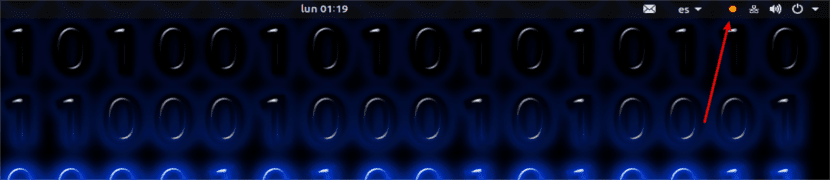
Снимање ће се аутоматски зауставити након КСНУМКС секунди. Али може заустави снимање у било ком тренутку, за ово ћемо морати само да притиснемо комбинацију тастера помоћу којих започињемо снимање:
Ctrl+Alt+Shift+R
Након престанка снимања, ово се аутоматски чува у фасцикли Видео, у вашој личној фасцикли.
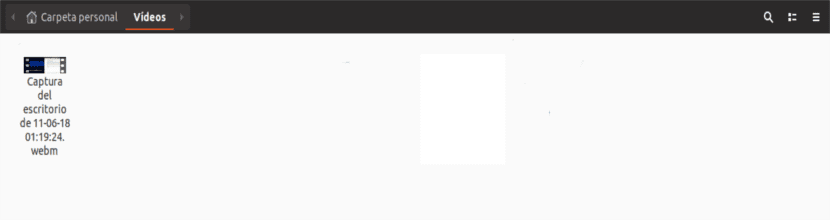
Повећајте дужину видео записа
Само 30 секунди, подразумевано трајање можда неће одговарати ономе што тражите. Нарочито ако планирате да направите мање или више дуг видео. Ово има решење. то је могуће повећајте трајање снимања ручно. Мораћемо да га модификујемо користећи следећу секвенцу подешавања. Да бисмо га користили, отварамо терминал (Цтрл + Алт + Т) и укуцавамо:
gsettings set org.gnome.settings-daemon.plugins.media-keys max-screencast-length 60
Можете замените вредност '60' са потребном дужином. Претходном командом утврдићемо време снимања видео записа у једном минуту. Вредност се поставља у секундама. И ово је све што можемо да конфигуришемо.
Зашто ови људи Федоре знају да је то корисна алатка, они вам у прозору за конфигурацију не додељују приступ за промену времена снимања. То даје много жељеног, као да их је мозак заболео због укључивања приступа за промену ове конфигурације и исправљања грешке која не отвара датотеку, толико старе грешке коју нису успели ни да исправе